以無線方式使用 Android Auto
Android 智慧型手機透過 Android Auto 連接至車輛時,您可以使用易於使用的介面透過寬螢幕在手機執行並控制應用程式。確認在智慧型手機上啟用 Wi-Fi 和藍牙以便連線。
- 關於支援的國家、裝置類型和型號,請參考 Android Auto 網站 https://www.android.com/auto。
- 若未安裝 Android Auto,請從 Google Play Store 安裝 Android Auto 應用程式。
- 可用於 Android Auto 的功能和圖示得根據 Google Corporation 政策隨時變更。
- 您最多可以新增六個 Android 智慧型手機。
- 在主畫面上,按下設定 ► 裝置連線 ► 手機投放 ► Android Auto 選項然後啟用啟用 Android Auto。
- 在主畫面上,按下設定 ► 裝置連線 ► 裝置連線 ► 新增。
- 如 Android 智慧型手機無法連線,請刪除 Android 智慧型手機及所有向車輛系統註冊的裝置,然後再重新註冊一次。► 請參閱「解決手機投影連線錯誤」。
- 在智慧型手機上開啟 Wi-Fi 和藍牙以便連線,並從搜尋的藍牙裝置清單中選取車輛系統。
- 可以在彈出的新增裝置視窗中找到系統的藍牙裝置名稱。
- 確認智慧型手機畫面上的驗證碼符合系統畫面上的代碼,並從智慧型手機核准連線。
- 若首次連接至 Android Auto,請查看顯示在系統畫面的快顯視窗並按下是。
- 從智慧型手機同意啟用 Android Auto。
- 在首頁畫面按下 Android Auto 即可使用智慧型手機提供的豐富功能。
- 若要執行手機、音樂、導航或其他功能,請從系統畫面按下對應圖示。
- 若要使用 Google 語音辨識,按下方向盤上的語音辨識按鈕。
- 智慧型手機成功連接後,會在首頁螢幕上將手機投放切換為 Android Auto。若 Android Auto 未顯示,請嘗試重新連線。
- 若連線不穩定,請從 Android Auto 選項畫面上按下
 ► 產生新的 Wi-Fi 密碼以重新建立 Wi-Fi 連線金鑰,再嘗試連線一次。
► 產生新的 Wi-Fi 密碼以重新建立 Wi-Fi 連線金鑰,再嘗試連線一次。 - 使用 Android Auto 時,您無法使用下列功能。
- Apple CarPlay
- 使用控制面板、方向盤遙控器或後座遙控器(如配備)瀏覽
- 透過手機投影使用智慧型手機的導航時,將會透過車輛喇叭播放來自系統媒體功能和導航的聲音。若您在播放兩種聲音時調整音量,會先調整導航應用程式音量。
- 若要關閉 Android Auto,從系統畫面的裝置連線頁面中斷無線連線。
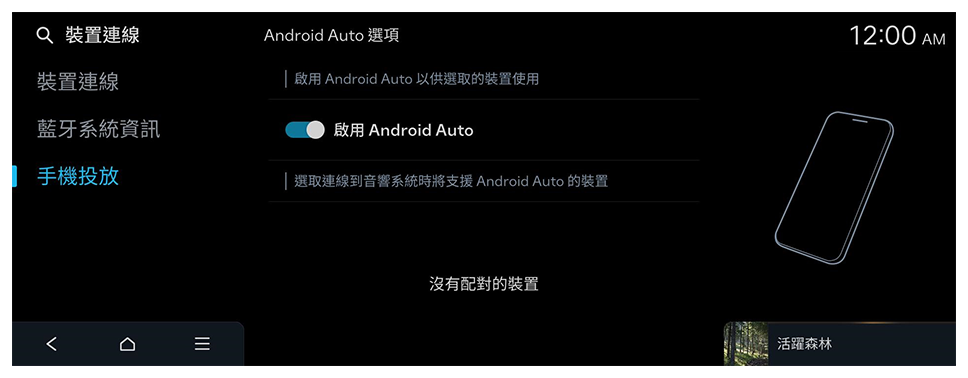
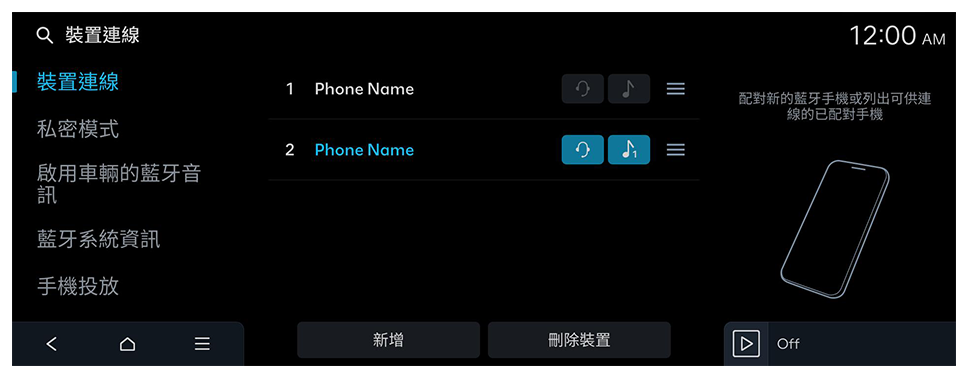
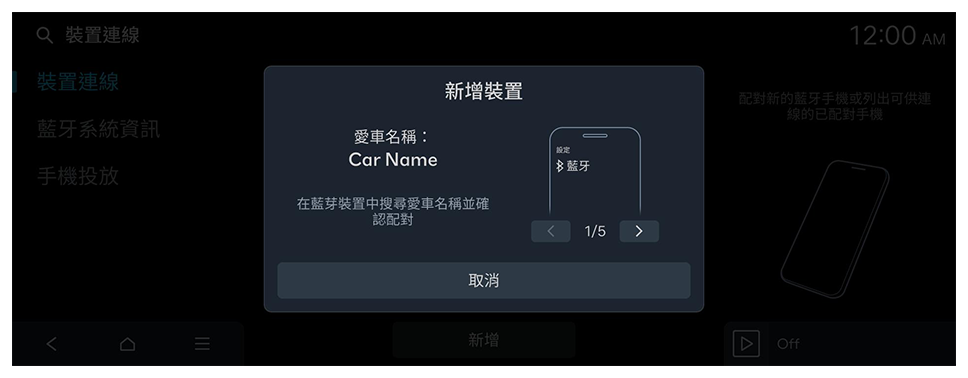
 ► 產生新的 Wi-Fi 密碼以重新建立 Wi-Fi 連線金鑰,再嘗試連線一次。
► 產生新的 Wi-Fi 密碼以重新建立 Wi-Fi 連線金鑰,再嘗試連線一次。